Mac App Store promijenio je način na koji većina korisnika OS X otkriva i kupuje aplikacije za svoje Macove. Jedna od najboljih značajki Mac App Store-a je da slijedi ista pravila za iOS App Store, omogućujući korisnicima da instaliraju bilo koju preuzetu aplikaciju na do pet različitih uređaja.
Pratite nas kako ćemo vam pokazati kako instalirati kupnje na više strojeva, kao i ponovno instalirati aplikacije koje ste deinstalirali.
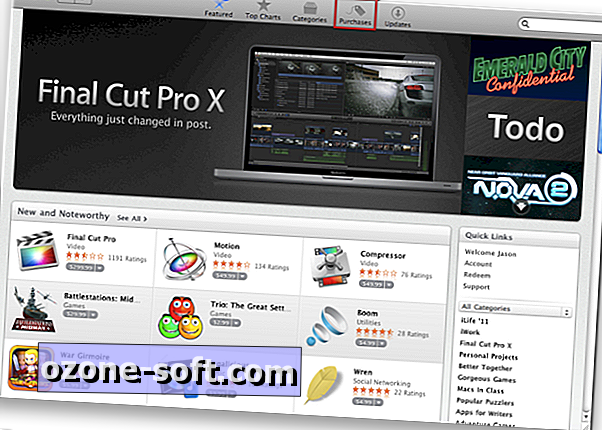
Da biste instalirali aplikaciju koju ste već platili, otvorite App Store na Mac računalu na kojem želite instalirati aplikaciju i kliknite ikonu Kupnja.
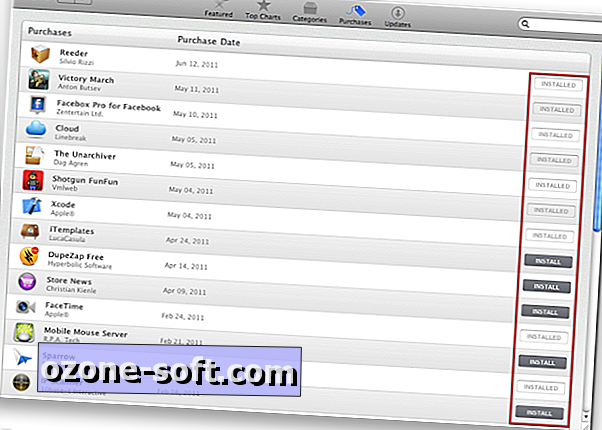
Ovdje ćete vidjeti popis svih App Store preuzimanja koje je Apple ID imao vezanih uz njega, i to besplatno i plaćeno. Ovdje ćete moći lako vidjeti koje su aplikacije trenutno instalirane na Mac računalu koje koristite, kao i koje nisu.
Da biste instalirali jednu od ovdje navedenih aplikacija, sve što trebate učiniti jest kliknuti na Instaliraj. Unesite lozinku za Apple ID ako se to od vas zatraži, a App Store će se pobrinuti za ostalo. To možete učiniti na do pet različitih Mac računala bez potrebe za ponovnom kupnjom aplikacije.
Postupak bi bio identičan za aplikaciju koju ste prethodno deinstalirali i želite ponovno instalirati.
Još jedan mali savjet o odjeljku Kupnja na Mac App Storeu. S vremena na vrijeme ažuriranje aplikacije možda je objavljeno kao dostupno u trgovini App Store, ali se ne prikazuje u odjeljku Ažuriranja.
Ako odete na karticu Kupnje i pronađete aplikaciju koja je ažurirana, vjerojatno ćete otkriti da gumb Instaliraj više nije zasjenjen. Kliknite na Instaliraj i ona će preuzeti i instalirati ažuriranje za vas.













Ostavite Komentar